ps给树边美女加上较淡的中性黄褐色(6)
来源:sc115.com | 470 次浏览 | 2015-09-30
标签: 黄褐色 美女
9、创建可选颜色调整图层,对红,白进行调整,参数设置如效果图23,24,效果如效果图25。这一步给图片高光部分增加一点淡青色。
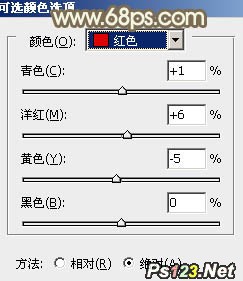
<图23>

<图24>

<图25>
10、新建一个图层,按Ctrl + Alt + Shift + E 盖印图层,简单给人物磨一下皮,再把整体柔化处理,效果如下图。

<图26>
11、按Ctrl + Alt + 2 调出高光选区,按Ctrl + Shift + I 反选,新建一个图层填充黄褐色:#AD9764,混合模式改为“滤色”,不透明度改为:30%,效果如下图。这一步把图片暗部颜色调淡。
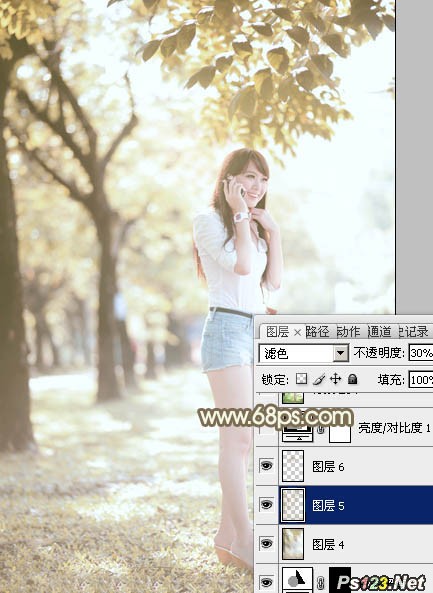
<图27>
最后微调一下颜色,完成教程最终完成效果。

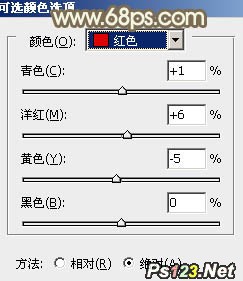
<图23>

<图24>

<图25>
10、新建一个图层,按Ctrl + Alt + Shift + E 盖印图层,简单给人物磨一下皮,再把整体柔化处理,效果如下图。

<图26>
11、按Ctrl + Alt + 2 调出高光选区,按Ctrl + Shift + I 反选,新建一个图层填充黄褐色:#AD9764,混合模式改为“滤色”,不透明度改为:30%,效果如下图。这一步把图片暗部颜色调淡。
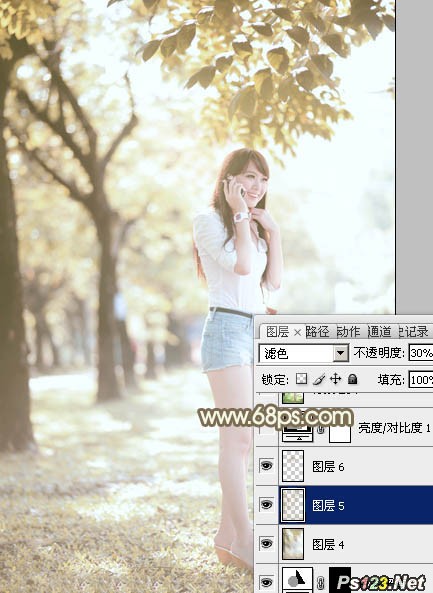
<图27>
最后微调一下颜色,完成教程最终完成效果。

搜索: 黄褐色 美女
- 上一篇: ps给外景美女加上柔美的古典淡绿色
- 下一篇: ps给草地上的美女加上唯美的中性紫色
- 最热-照片调色
 战争 157
战争 157